
Оптимизация загрузки WordPress
Опубликовано 03.09.2021
Хотите ускорить сайт WordPress? Быстрая загрузка страниц улучшает пользовательское взаимодействие, увеличивает количество просмотров страниц и помогает с вашим SEO продвижением. В этой статье мы что такое оптимизация загрузки WordPress, и дадим всевозможные советы, чтобы повысить производительность WordPress и ускорить работу вашего сайта.
Как ускорить сайт WordPress
Мы постарались охватить все: от того, почему важна скорость, что замедляет работу вашего сайта WordPress, и до практических шагов, которые вы можете предпринять, чтобы немедленно улучшить скорость WordPress.
Оптимизация загрузки WordPress
Почему скорость важна для оптимизации загрузки сайта?
Как проверить скорость загрузки сайта гугл?
Что замедляет ваш сайт WordPress?
Важности вашего хостинга для WordPress
Ускорение и оптимизация WordPress
Плагин кеширования для WordPress
Оптимизация изображений WordPress
Дальнейшая оптимизация сайта WordPress
Следите за обновлениями платформы WordPress
Оптимизация фоновых процессов
Используйте выдержки для вывода статей WordPress
Разделите комментарии на страницы
Используйте сеть серверов контента (CDN)
Не загружайте аудио/видео файлы прямо на сайт
Используйте оптимизированную тему оформления
Используйте наиболее быстрые плагины
Тонкая настройка скорости WordPress
Разделите длинные посты на страницы
Уменьшите количество внешних HTTP-запросов
Уменьшите количество запросов к базе данных
Оптимизируйте базу данных WordPress
Ограничите количество редакций WordPress
Отключите Hotlinking и Leeching вашего контента
Используйте Lazy Loading, если необходимо
Используйте DNS брандмауэр для сайта
Исправьте ошибки HTTPS / SSL без плагина
Используйте последнюю версию PHP
Почему скорость важна для оптимизации загрузки WordPress?
Исследования показывают, что средняя продолжительность внимания человека составляет около 7 секунд.
Это значит, что у вас очень мало времени, чтобы показать пользователям ваш контент и убедить их остаться на вашем сайте.
Медленный сайт означает, что пользователи могут покинуть ваш сайт еще до того, как он загрузится.
Кроме того, Google и другие поисковые системы уже начали наказывать медленные сайты, подавляя их в результатах поиска, что означает снижение трафика для медленных сайтов.
Подводя итог, если вы хотите больше трафика, подписчиков и доходов от вашего сайта, то вы должны сделать свой сайт — Быстрым!
Как проверить скорость вашего сайта на WordPress?
Часто начинающие считают, что с их сайтом все в порядке только потому, что на его компьютере он работает быстро. Это огромная ошибка!
Поскольку вы часто посещаете свой собственный веб-сайт, современные браузеры, такие как Chrome, сохраняют ваш веб-сайт в кэше и автоматически выбирают его, как только вы начинаете вводить адрес. Это заставляет ваш сайт загружаться практически мгновенно.
Однако обычный пользователь, который посещает ваш сайт впервые, не имеет такого же заполненного кеша.
На самом деле пользователи в разных географических точках будут иметь совершенно другой кеш.
Скорость загрузки сайта гугл (проверка страниц)
Мы рекомендуем вам тестировать скорость вашего сайта с помощью такого инструмента, как тест на скорость загрузки сайта гугл — Google — PageSpeed.
Это бесплатный онлайн-инструмент, который позволяет вам проверить скорость вашего сайта.
После того, как вы запустите тест скорости вашего сайта, вы можете спросить, на какую скорость сайта я должен рассчитывать?
Хорошее время загрузки страницы составляет менее 2 секунд.
Однако чем быстрее вы сможете это сделать, тем лучше. Несколько миллисекунд улучшений здесь и там могут привести к сокращению половины или даже полной секунды вашего времени загрузки.
Что замедляет ваш сайт WordPress?
В вашем отчете о скоростном тестировании, будет несколько рекомендаций по улучшению. Тем не менее, большая часть этого сводится к присутствию на сайте большого количества скриптов и css стилей, оставленных различными плагинами и возможно так же и неоптимизированных изображений.
Изучение того, что замедляет работу вашего сайта, является ключом к повышению производительности и принятию более продуманных решений.
Основными причинами медленного веб-сайта WordPress являются:
Веб-хостинг — если ваш сервер веб-хостинга не настроен должным образом, это может повлиять на скорость вашего сайта.
Конфигурация WordPress — если у вашего сайта не настроено кэширование страниц, он будет перегружать ваш сервер, вызывая медленную работу или вообще просадку всего сайта.
Размер страницы — в основном изображения, которые не оптимизированы для интернета.
Плохие плагины. Если вы используете плохо скодированный плагин, это может значительно замедлить работу вашего сайта.
Внешние скрипты. Внешние скрипты, такие как реклама, загрузка шрифтов и т. д., Также могут оказать огромное влияние на производительность вашего веб-сайта.
Теперь, когда вы знаете, что замедляет работу вашего сайта WordPress, давайте посмотрим, как ускорить ваш сайт.
Важности вашего хостинга для WordPress
Ваш хостинг WordPress играет важную роль в производительности сайта. Хороший провайдер, такой как Reg.ru или TimeWeb, предпримет дополнительные меры для оптимизации работы вашего сайта.
Однако на виртуальном хостинге вы делитесь ресурсами сервера со многими другими клиентами. Это означает, что если ваш соседний сайт получает много трафика, это может повлиять на производительность всего сервера, что, в свою очередь, замедлит работу вашего сайта.
С другой стороны, использование гибко настраиваемого хостинга дает вам наиболее оптимизированные конфигурации серверов для запуска WordPress. Гибкие тарифы хостинг провайдера также предлагают различную мощность сервера. Плюс ко всему на них существуют автоматические резервные копии сайта, автоматические обновления WordPress и более сложные конфигурации безопасности для защиты вашего сайта.
Мы рекомендуем Reg.ru в качестве нашего предпочтительного управляемого хостинга WordPress. Они также самые популярные в России провайдеры.
Оптимизация загрузки WordPress
Внесение изменений вручную в конфигурацию вашего сайта может быть сложно для начинающих.
Но не волнуйтесь, мы покажем вам, как вы можете ускорить сайт WordPress всего несколькими щелчками мыши.
Установите плагин кеширования WordPress
Страницы WordPress являются «динамическими». Это означает, что они создаются на лету каждый раз, когда кто-то посещает запись или страницу на вашем веб-сайте.
Чтобы создать свои страницы, WordPress должен запустить процесс, чтобы найти необходимую информацию, собрать все вместе и затем отобразить ее для вашего пользователя.
Этот процесс включает в себя много шагов, и он может реально замедлить ваш сайт, когда его посещают сразу несколько человек.
Вот почему мы рекомендуем каждому сайту WordPress использовать плагин кэширования. Кэширование может ускорить сайт WordPress и сделать ваш сайт в несколько раз быстрее.
Вот как это работает
Вместо того, чтобы каждый раз проходить весь процесс генерации страницы, ваш плагин кэширования делает копию страницы после первой загрузки, а затем передает эту кэшированную версию каждому последующему пользователю.
Когда пользователь заходит на ваш сайт WordPress, ваш сервер получает информацию из базы данных MySQL и ваших файлов PHP. Затем он объединяет все это в HTML-контент, который предоставляется пользователю.
Это долгий процесс, но вы можете подавать пользователю сохраненные HTML страницы, когда вместо этого используете кеширование.
Существует множество хороших плагинов кэширования для WordPress, но мы рекомендуем использовать плагин WP Rocket или WP Super Cache.
Ознакомьтесь с нашим пошаговым руководством по установке и настройке WP Super Cache на WordPress.
Многие хостинговые компании, такие как Reg.ru и TimeWeb, также предлагают решения для кэширования.
Кеширование на стороне провайдера
Если вы используете Reg.ru, в панели управления перейдите в раздел «WWW-домены» и выберите ваш домен, зайдите в настройки, чтобы включить кеширование и настроить сжатие.
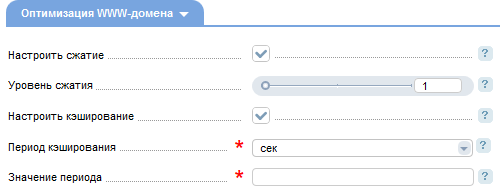
Если вы используете хостинг-провайдера WordPress, вам не обязательно нужен плагин кэширования, потому что он встроен но выключен по умолчанию.
Оптимизация изображений
Изображения вдыхают жизнь в ваш контент и помогают повысить заинтересованность пользователей. Использование цветных изображений повышает вероятность прочтения вашего контента на 75%.
Однако, если ваши изображения не оптимизированы, они могут причинить больше вреда, чем пользы. На самом деле, неоптимизированные изображения являются одной из самых распространенных проблем со скоростью, которые встречаются.
Перед загрузкой фотографии прямо из интернета или камеры мы рекомендуем использовать программное обеспечение для редактирования фотографий, чтобы оптимизировать изображения для Интернета.
В своих оригинальных форматах эти фотографии могут иметь огромные размеры килобайтов. Но в зависимости от формата файла изображения и сжатия, которое вы выбираете например в Фотошопе, вы можете уменьшить размер изображения во много раз.
Для WordPress уместны два формата изображений: JPEG и PNG, ну и еще GIF для анимированных картинок.
Формат изображения для сайта
Ну, формат изображения PNG несжатый. Когда вы сжимаете изображение, оно теряет некоторую информацию, поэтому несжатое изображение будет более высокого качества с большим количеством деталей. Недостатком является то, что размер этого файла больше, поэтому загрузка его занимает больше времени.
JPEG, с другой стороны, представляет собой сжатый формат файла, который немного снижает качество изображения, но он значительно уменьшает его по размеру.
Какой формат изображения для сайта выбрать?
Если нужная для сайта фотография или изображение имеет много различных цветов, то мы используем формат JPEG.
Если это несложное по структуре изображение или, если особенно, нам нужен прозрачный фон вокруг объекта на изображении, тогда мы используем формат PNG.
Большинство изображений для сайта как правило делаются в формате JPEG.
Ниже приведена сравнительная таблица размеров файлов и различных параметров сжатия, которые мы могли бы использовать для изображений сайта.
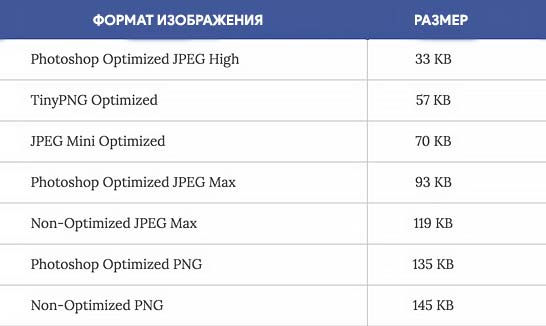
Как видно из таблицы, используемый вами формат изображения может сильно повлиять на производительность веб-сайта.
Подробнее о том, как оптимизировать ваши изображения с помощью Photoshop, не жертвуя качеством, смотрите в нашем руководстве — «Оптимизация изображений для сайта».
Дальнейшая оптимизация сайта WordPress
После установки плагина кэширования и оптимизации ваших изображений вы заметите, что ваш сайт начнет загружаться намного быстрее.
Но если вы действительно хотите, чтобы ваш сайт был максимально быстрым, продолжим изучать дальше, что из себя представляет оптимизация WordPress.
Следите за обновлениями платформы WordPress
Как хорошо поддерживаемый проект с открытым исходным кодом, WordPress часто обновляется. Каждое обновление будет предлагать не только новые функции, но и исправлять проблемы безопасности и ошибки.
Ваша тема WordPress и плагины также могут регулярно обновляться.
Если вы владелец веб-сайта, вы несете ответственность за обновление вашего сайта, тем и плагинов WordPress до последних версий. Невыполнение этого требования может сделать ваш сайт медленным и ненадежным, а также уязвимым для угроз безопасности.
Оптимизация фоновых процессов
Фоновые процессы в WordPress — это запланированные задачи, которые выполняются в фоновом режиме вашего сайта. Ниже приведены некоторые примеры фоновых задач, которые выполняются на сайте WordPress:
- Задачи плагина резервных копий WordPress
- WordPress задачи для публикации запланированных записей
- WordPress задачи проверки обновлений
- Поисковые боты и сканеры
Такие задачи, как задания для запланированных публикаций и обновлений, оказывают минимальное влияние на производительность веб-сайта.
Однако другие фоновые процессы, такие как подключаемые модули резервного копирования и чрезмерное сканирование поисковыми ботами, могут замедлять работу сайта.
Для систем резервного копирования вы должны убедиться, что плагин резервного копирования WordPress работает только во время низкой посещаемости вашего сайта.
Например, если вы создаете полную ежедневную резервную копию, в то время как вы публикуете новый контент только два раза в неделю, то вам нужно настроить резервное копирование на два раза в неделю.
Что касается сканирования, вам нужно следить за отчетами о сканировании в консоли поиска Google или Яндекс Вебмастере. Частые обходы поисковыми ботами, могут привести к замедлению работы вашего веб-сайта.
Ознакомьтесь с полным руководством «Инструменты для вебмастера», чтобы понимать, как настраивать скорость сканирования сайта.
Используйте выдержки для вывода статей WorrdPress
По умолчанию WordPress отображает полный контент каждой статьи на странице статей и в архивах. Это означает, что ваш блог, категории, теги и другие архивные страницы будут загружаться медленнее.
Другим недостатком отображения полных статей на этих страницах является то, что пользователи не чувствуют необходимости посещать саму статью. Это может уменьшить количество просмотров страниц и время, которое пользователи проводят на вашем сайте.
Чтобы ускорить загрузку архива статей, вы можете настроить на своем сайте показ выдержек вместо полного содержимого.
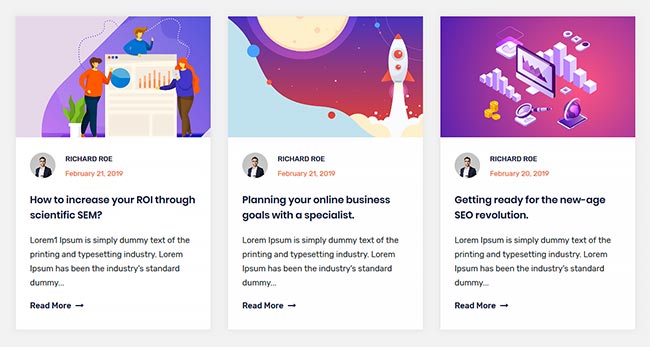
Вы можете перейти в «Настройки» » «Чтение» и выбрать «Для каждой статьи в ленте, показать: Сводка» вместо «Полный текст».
Разделите комментарии на страницы
Получаете много комментариев на ваши сообщения в блоге? Хорошо. Это отличный показатель заинтересованности аудитории.
Но недостатком является то, что загрузка всех этих комментариев может повлиять на скорость вашего сайта.
WordPress поставляется со встроенным решением для этого. Просто зайдите в Настройки » Обсуждение и установите флажок «Разбить комментарии на страницы».
Используйте сеть серверов контента (CDN)
Мы упоминали выше, что пользователи в разных географических точках могут испытывать разное время загрузки на вашем сайте?
Это связано с тем, что расположение серверов веб-хостинга может влиять на скорость вашего сайта.
Например, допустим, у вашей веб-хостинговой компании есть свои серверы в России. Посетитель, который также находится в России, имеет более быстрое время загрузки, чем посетитель в Индии.
Использование сети доставки контента (CDN) может помочь ускорить время загрузки для всех ваших посетителей.
CDN — это сеть, состоящая из серверов по всему миру. Каждый сервер будет хранить «статические» файлы, используемые для создания вашего сайта.
Эти статические файлы включают неизменяемые файлы, такие как изображения, CSS и JavaScript, в отличие от ваших страниц WordPress, которые являются «динамическими», как описано выше.
Когда вы используете CDN, каждый раз, когда пользователь посещает ваш веб-сайт, ему предоставляются эти статические файлы с любого ближайшего к ним сервера. Ваш собственный сервер веб-хостинга также будет работать быстрее, так как CDN выполняет большую часть работы.
Не загружайте аудио/видео файлы прямо на сайт
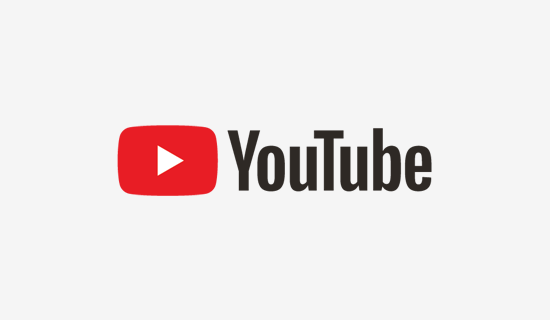
Используйте видео-хостинг, например YouTube
Вы можете напрямую загружать аудио и видео файлы на свой сайт WordPress, и он автоматически отобразит их в проигрывателе HTML5.
Но никогда не делайте это
Хостинг аудио и видео будет стоить вам пропускной способности. С вашей веб-хостинг компании может взиматься сверхнормативная плата, или они могут даже полностью закрыть ваш сайт, даже если ваш план предусматривает «неограниченную» пропускную способность.
Размещение больших файлов мультимедиа также значительно увеличивает размер резервной копии и затрудняет восстановление WordPress из резервной копии.
Вместо этого вам следует воспользоваться услугами аудио и видео хостинга, такими как YouTube, Vimeo, DailyMotion, SoundCloud и т. д. И позволить им позаботиться об этой работе. У них есть пропускная способность для этого!
WordPress имеет встроенную функцию вставки видео, поэтому вы можете копировать и вставлять URL своего видео прямо в пост, и он будет вставлен автоматически.
Используйте оптимизированную тему оформления
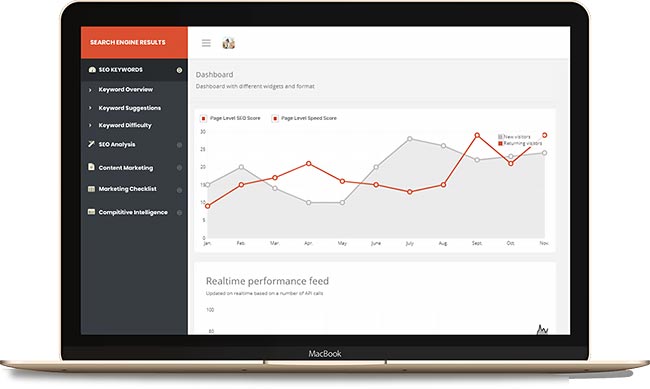
При выборе темы для вашего сайта важно уделять особое внимание оптимизации скорости. Некоторые красивые и впечатляющие темы на самом деле плохо cкодированы и могут замедлить работу вашего сайта.
Обычно лучше пойти с более простой темой, чем выбрать тему, которая раздувается со сложными макетами, яркими анимациями и другими не всегда нужными функциями. Вы всегда можете добавить эти функции, используя качественные плагины WordPress.
Премиум магазины WordPress тем — StudioPress, Themify, CSSIgniter, предлагают темы, которые хорошо скодированы и оптимизированы.
Используйте наиболее быстрые плагины
Плохо скодированные плагины WordPress часто загружают слишком много всего, независимо от того, нужно оно вашему сайту или нет. Это увеличивает скорость загрузки вашей страницы и замедляет ваш сайт.
Чтобы помочь вам выбрать лучшие плагины, мы часто публикуем нашу подборку лучших плагинов WordPress. Мы уделяем особое внимание простоте использования, удобству работы и, самое главное, производительности.
Ниже приведены некоторые из наших выборов для наиболее распространенных категорий плагинов WordPress.
- WPForms — Самый быстрый и самый удобный плагин для контактной формы для WordPress.
- Soliloquy — если вы хотите добавить слайдеры на свой сайт, то Soliloquy — лучший плагин для слайдеров WordPress с точки зрения производительности и возможностей.
- Envira Gallery — Плагины фотогалереи также могут замедлять WordPress. Мы запустили тесты и обнаружили, что Envira Gallery — самый быстрый плагин для фотогалереи для WordPress.
- Shared Counts — плагины для социальных сетей загружают дополнительные скрипты и не так элегантно. Shared Counts — это один из самых быстрых плагинов для социальных сетей для WordPress.
Помимо наших собственных рекомендаций, вы можете запустить свои собственные тесты. Просто запустите тестирование скорости до и после установки плагина, чтобы сравнить его влияние на производительность.
Тонкая настройка скорости WordPress
Используя приведенные выше рекомендации по оптимизации WordPress и базовые советы по скорости, вы значительно улучшите время загрузки своего сайта.
Но каждая доля секунды имеет значение. Если вы хотите получить максимально быструю скорость, то вам нужно внести еще несколько изменений.
Следующие советы являются немного более техническими, некоторые требуют от вас изменения файлов вашего сайта или базового понимания PHP.
Разделите длинные посты на страницы
Читатели, как правило, любят посты в блоге, которые длиннее и глубже. Более длинные посты даже имеют тенденцию занимать более высокие места в поисковых системах.
Но если вы публикуете длинные статьи со множеством изображений, это может ухудшить время загрузки.
Вместо этого рассмотрите возможность разделения ваших более длинных постов на несколько страниц.
WordPress поставляется со встроенной функциональностью для этого.
Просто добавьте тег <! –– nextpage ––> в свою статью, где вы хотите разделить его на следующую страницу. И сделайте это снова, если вы хотите разделить статью еще.
Уменьшите количество внешних HTTP-запросов
Многие плагины и темы WordPress загружают все виды файлов с других сайтов. Эти файлы могут содержать сценарии, таблицы стилей и изображения из внешних ресурсов, таких как Google, Facebook, аналитические службы и т. д.
Можно использовать несколько из них. Многие из этих файлов оптимизированы для загрузки как можно быстрее, поэтому это быстрее, чем размещение их на вашем собственном веб-сайте.
Такие как:
<link rel="stylesheet" id="fontawesome-css" href="http://domen.ru/wp-content/plugins/social-icons-widget/assets/css/font-awesome.min.css" type="text/css" media="all">
Но если ваши плагины делают много таких запросов, то это может значительно замедлить ваш сайт.
Вы можете уменьшить все эти внешние HTTP-запросы, отключив скрипты и стили или объединив их в один файл. Вот руководство по отключению CSS-файлов и JavaScript ваших плагинов.
Уменьшите количество запросов к базе данных
Этот шаг является более техническим и требует базовых знаний о файлах шаблонов PHP и WordPress.
К сожалению, существует множество плохо закодированных тем WordPress. Они игнорируют стандартные методы WordPress и в итоге делают прямые вызовы базы данных или слишком много ненужных запросов к базе данных. Это действительно может замедлить работу вашего сервера, из-за чего ему достается слишком много работы.
Даже хорошо скодированные темы могут иметь код, который делает вызовы из базы данных просто для получения основной информации вашего блога.
В этом примере каждый раз, когда вы видите <? Php, начинается новый вызов базы данных:
<html xmlns = "http://www.w3.org/1999/xhtml" dir = "<? php language_attributes ();?>"><head profile = "http://gmpg.org/xfn/11"><meta http-equ = "Content-Type" content = "<? php bloginfo ('html_type');?>charset = <? php bloginfo ('charset'); ?> "/>
Вы не можете винить разработчиков тем в этом. У них просто нет другого способа узнать, на каком языке ваш сайт.
Но если вы настраиваете свой сайт, используя дочернюю тему, то вы можете заменить эти вызовы базы данных своей конкретной информацией, чтобы уменьшить все эти вызовы базы данных.
<html xmlns = "http://www.w3.org/1999/xhtml" dir = "ltr"><head profile = "http://gmpg.org/xfn/11"><meta http-equ = "Content-Type" content = "text / html; charset = UTF-8" />
Просмотрите родительскую тему на наличие подобных примеров, которые можно легко заменить статической информацией.
Оптимизация базы данных WordPress
После использования WordPress некоторое время в вашей базе данных будет много информации, которая вам, больше не понадобится. Для повышения производительности вы можете оптимизировать свою базу данных, чтобы избавиться от всей этой ненужной информации.
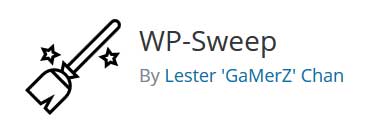
Это легко сделать с помощью плагина WP-Sweep. Он позволяет вам очистить базу данных WordPress, удалив такие вещи, как удаленные сообщения, ревизии, неиспользуемые теги и т. д. Он также оптимизирует структуру вашей базы данных одним щелчком мыши.
Посмотрите наше руководство о том, как оптимизировать и очистить базу данных WordPress для повышения производительности.
Ограничте количество редакций в WordPress
Статейные ревизии занимают место в вашей базе данных WordPress. Некоторые пользователи считают, что изменения могут также повлиять на некоторые запросы к базе данных, выполняемые плагинами. Если плагин специально не исключает пост-ревизии, он может замедлить работу вашего сайта из-за ненужного поиска по ним.
Вы можете легко ограничить количество ревизий, которые WordPress хранит для каждой статьи. Просто добавьте эту строку кода в ваш файл wp-config.php.
define ('WP_POST_REVISIONS', 6);
Этот код ограничит WordPress, чтобы он сохранял только ваши последние 6 ревизий каждого поста или страницы и автоматически удалял более старые ревизии.
Отключите Hotlinking и Leeching вашего контента
Предотвращение кражи изображений в WordPress
Если вы создаете качественный контент на своем сайте WordPress, то печальная правда в том, что он, вероятно, рано или поздно будет украден ????
Один из способов это происходит, когда другие веб-сайты размещают ваши изображения непосредственно с их URL-адресов на вашем веб-сайте, а не загружают их на свои собственные серверы. По сути, они крадут пропускную способность вашего веб-хостинга, и вы не получаете никакого трафика, чтобы показать это.
Просто добавьте этот код в ваш файл .htaccess, чтобы заблокировать хотлинкинг изображений с вашего сайта WordPress.
#disable hotlinking of images with forbidden or custom image optionRewriteEngine onRewriteCond %{HTTP_REFERER} !^$RewriteCond %{HTTP_REFERER} !^http(s)?://(www\.)?domen.com [NC]RewriteCond %{HTTP_REFERER} !^http(s)?://(www\.)?google.com [NC]RewriteRule \.(jpg|jpeg|png|gif)$ – [NC,F,L]
Не забудьте изменить domen.com на свой собственный домен.
Вы также можете прочитать статью, показывающую 4 способа предотвращения кражи изображений в WordPress.
Некоторые сайты, очищающие контент, автоматически создают сообщения, крадя ваш контент из вашего RSS-канала.
Используйте Lazy Loading, если необходимо
Если вы добавите много изображений, несколько видео-вставок и фото-галерей в свои записи в блоге, то ваш сайт может выиграть от «ленивой загрузки».
Вместо того, чтобы загружать все ваши изображения и видео одновременно, ленивая загрузка загружает только те, которые будут видны на экране пользователя. Он заменяет все другие изображения и видео-вставки на изображения-заполнители.
Когда пользователь прокручивает страницу вниз, ваш сайт загружает изображения, которые теперь видны в области просмотра браузера. Вы можете лениво загружать изображения, видео и даже комментарии WordPress.
Для изображений, фреймов и видео вы можете использовать плагин Lazy Load by WP Rocket.
Используйте DNS брандмауэр для сайта
Плагин брандмауэра WordPress помогает блокировать атаки методом подбора, попытки взлома и вредоносные программы. Однако не все плагины брандмауэра одинаковы.
Некоторые из них работают на вашем сайте, это означает, что злоумышленники уже могут получить доступ к вашему веб-серверу, прежде чем они будут заблокированы. Это все еще эффективно для безопасности, но не оптимально для производительности.
Вот почему мы рекомендуем использовать брандмауэр уровня DNS, такой как Sucuri или Cloudflare. Эти брандмауэры блокируют вредоносные запросы еще до того, как они попадают на ваш сайт.
Исправьте ошибки HTTPS / SSL без плагина
Если вы переключаете свой сайт на HTTPS / SSL, вполне вероятно, что вы можете столкнуться с ошибками смешанного содержимого.
Самый простой способ это исправить — установить плагин, такой как Really Simple SSL. Однако проблема заключается в том, что эти плагины сначала перехватывают все URL-адреса, а затем меняют их на HTTPS перед отправкой в браузеры пользователя.
Это оказывает небольшое, но заметное влияние на производительность. Вы можете уменьшить это, вручную исправляя все URL. Подробнее читайте в нашей статье о том, как исправить распространенные проблемы SSL в WordPress.
Используйте последнюю версию PHP
WordPress в основном написан на языке программирования PHP. Это язык находится на стороне сервера, что означает, что он установлен и работает на вашем хостинг-сервере.
Все хорошие хостинги WordPress используют самую стабильную версию PHP на своих серверах. Однако, возможно, что ваша хостинговая компания использует немного более старую версию PHP.
Более новый PHP 7 работает в два раза быстрее, чем его предшественники. Это огромный прирост производительности, которым должен воспользоваться ваш сайт.
Вы можете увидеть, какую версию PHP использует ваш сайт, установив и активировав плагин Version Info.
После активации плагин покажет вашу версию PHP в нижней части вашей панели администратора WordPress.
Если ваш сайт использует версию ниже PHP 7, попросите вашего хостинг-провайдера обновить его для вас.
Итоги
Надеемся, что эта статья помогла вам узнать, как улучшить скорость и производительность WordPress.
Попробуйте эти методы. Не забудьте проверить скорость вашего сайта до и после внедрения этих лучших практик. Вы будете удивлены, но оказывается оптимизация сайта WordPress вполне реальна!
Успехов Вам и Вашим проектам!
 @ArtshapesBot
@ArtshapesBot info@artshapes.ru
info@artshapes.ru